Którą wersję pakietu Office lub Outlooka posiadam? W tym przewodniku pokażemy Ci, jak się tego dowiedzieć w kilku krokach.
Jeśli dokonasz zakupu za pośrednictwem tych linków, otrzymamy prowizję wspierającą naszą pracę redakcyjną. Cena dla Ciebie pozostaje niezmieniona. Te linki partnerskie są oznaczone symbolem. Dowiedz się więcej.
Znajdź i wyświetl wersję pakietu Office
Aby zachować zgodność plików lub jeżeli planujesz uaktualnienie pakietu Office, warto wiedzieć, którą wersję pakietu Office faktycznie posiadasz.
Otwiera dokument programu Word lub Excel. Kliknij menu w lewym górnym rogu plik.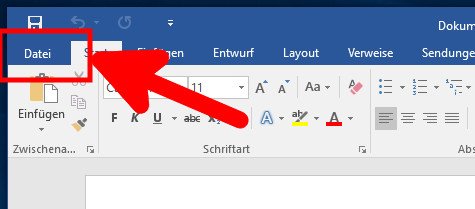 Kliknij pozycję menu poniżej Konto. W innych wersjach pakietu Office może być konieczne przejście do sedna Pomoc trzask.
Kliknij pozycję menu poniżej Konto. W innych wersjach pakietu Office może być konieczne przejście do sedna Pomoc trzask.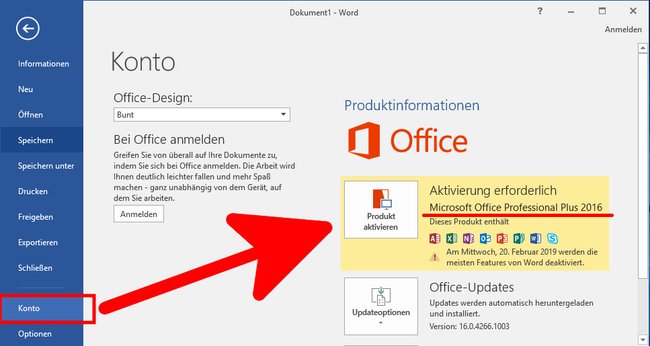 Po prawej stronie możesz zobaczyć, jaką wersję pakietu Office posiadasz i jakie programy zawiera. Obejmuje to nazwę produktu i numer wersji.
Po prawej stronie możesz zobaczyć, jaką wersję pakietu Office posiadasz i jakie programy zawiera. Obejmuje to nazwę produktu i numer wersji.
Nawiasem mówiąc, możesz użyć narzędzia ProduKey do odczytania klucza Office, jak pokazuje nasz film:
32- czy 64-bitowa wersja pakietu Office?
Tutaj pokazujemy, gdzie wskazana jest wersja bitowa pakietu biurowego.
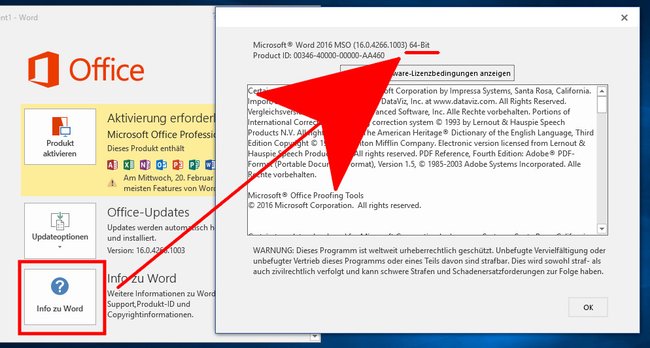
W ten sposób możesz sprawdzić, czy używasz 32-, czy 64-bitowej wersji pakietu Office:
Postępuj jak opisano powyżej. Przewiń punkt Konto po prawej stronie okna i kliknij „O Wordzie” Lub “O Excelu„.W nowym oknie u góry zobaczysz dokładną wersję oprogramowania, a za nią informację „64-bitowy” Lub “32-bitowy„.
Obecnie standardem są wersje 64-bitowe. Wersja 32-bitowa działa tylko na starszych komputerach z procesorem, który nie obsługuje jeszcze wersji 64-bitowej. Programy 32-bitowe w systemie Windows działają także na komputerach 64-bitowych. Jednakże sytuacja odwrotna nie ma zastosowania.
Aktualizacja do nowszej wersji pakietu Office może nie być konieczna. Na przykład bezpłatny pakiet biurowy LibreOffice obsługuje wszystkie popularne formaty pakietu Microsoft Office, takie jak pliki DOC i DOCX. Możesz także aktywować interfejs wstążkowy podobny do tego w pakiecie Microsoft Office, aby przejście było łatwe.
Pokaż wersję Outlooka
Dla systemu Windows
Obecnie dostępne są dwie wersje programu Outlook dla systemu Windows:
Nowy Outlook dla Windows.Klasyczny Outlook dla Windows.
Jeśli na górnym pasku menu brakuje pozycji „Plik”, oznacza to, iż używasz nowej wersji Outlooka. jeżeli „Plik” jest dostępny, używasz starej, klasycznej wersji.
Instrukcje dla nowego Outlooka
Wybierać “Ustawienia„ (symbol koła zębatego). Kliknij „Ogólny„ > „Przez Outlooka“.Umierać Numer wersji jest następnie wyświetlany po prawej stronie.
Instrukcje dla starego Outlooka
W programie Outlook kliknij pozycję menu „plik„ > „Konto biurowe„. jeżeli brakuje pozycji menu, kliknij „zamiast tego”.Pomoc“.Pod “Informacje o produkcie„Widzisz ich Numer wersji.Wybierać “Informacje“, aby sprawdzić, czy masz 32- czy 64-bitową wersję programu Outlook.
Dla Maca
W programie Outlook kliknij pozycję menu „ u góryplik„. jeżeli pasek menu nie jest wyświetlany, przesuń mysz na górę okna. Wybierz „.Informacje„od do Numer wersji zobaczyć.
Jestem telefonem
Otwórz Outlooka i dotknij „Ustawienia„ > „Pomoc i opinie„.Przewiń w dół, aby zobaczyć Numer wersji zobaczyć.
GIGA poleca
Więcej ciekawych artykułów
Spodobał Ci się post? Śledź nas na WhatsApp i Google News i nie przegap żadnych aktualności na temat technologii, gier i rozrywki.













